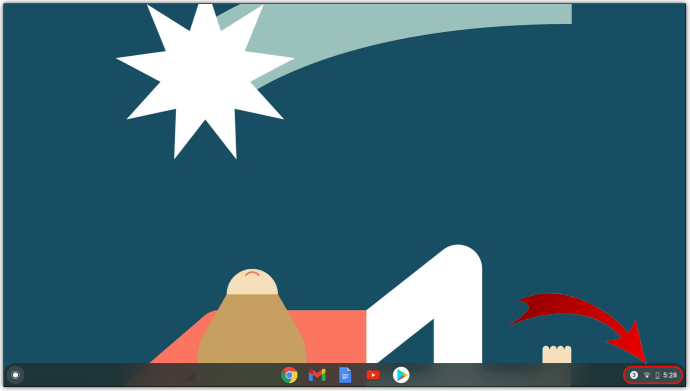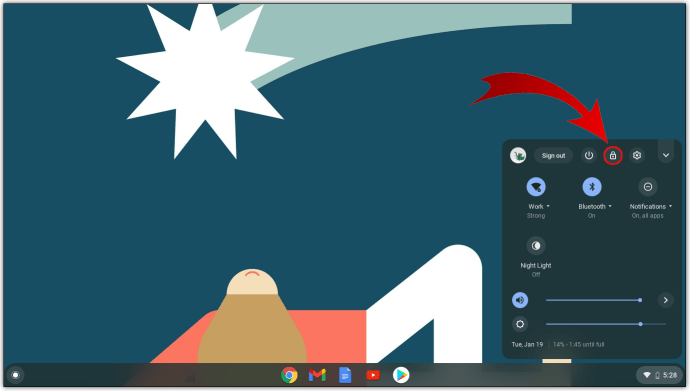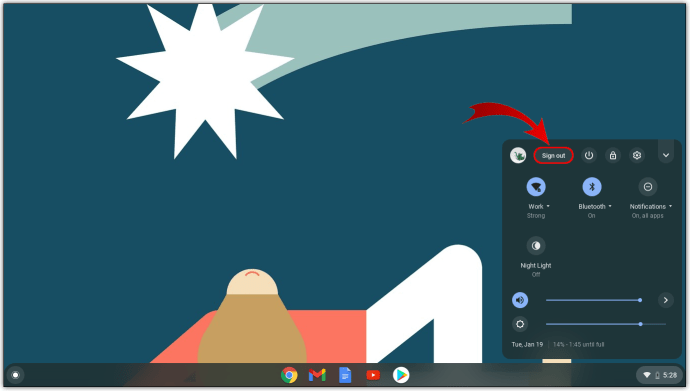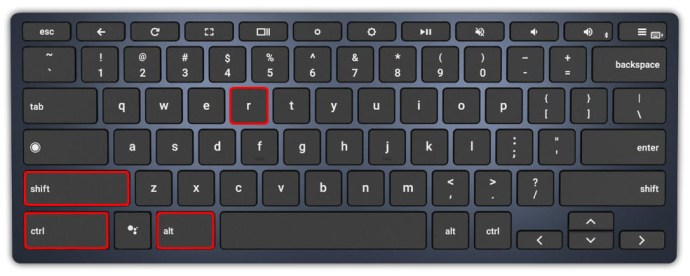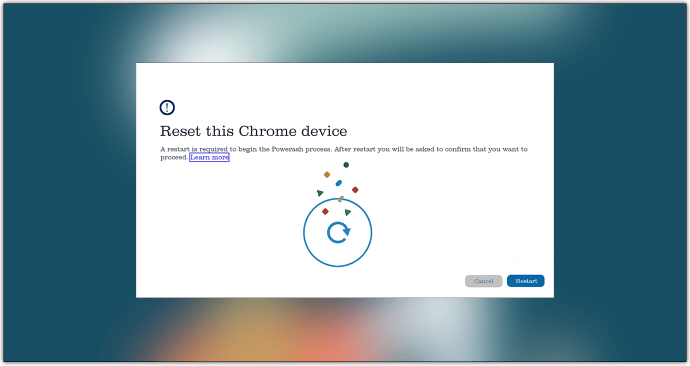Σε αντίθεση με τους υπολογιστές με Windows, ένας φορητός υπολογιστής Chrome OS δεν αποθηκεύει πολλές πληροφορίες σε αυτό, είναι κυρίως προσανατολισμένος στο πρόγραμμα περιήγησης. Έτσι, μια περιστασιακή σκληρή επανεκκίνηση δεν είναι πολύ μεγάλη υπόθεση.

Σε αυτόν τον οδηγό, θα σας εξηγήσουμε πώς να κάνετε σκληρή επανεκκίνηση και εργοστασιακή επαναφορά ενός Chromebook.
Πώς να κάνετε σκληρή επανεκκίνηση ενός Chromebook
Κάθε επιτραπέζιος υπολογιστής έχει ένα κουμπί επανεκκίνησης που τον αναγκάζει να επαναφέρει αμέσως. Όπως και οι φορητοί υπολογιστές, τα περισσότερα Chromebook δεν διαθέτουν ειδικό κουμπί για επαναφορά/ επανεκκίνηση. Ο πιο απλός και κανονικός τρόπος επανεκκίνησης ενός Chromebook είναι απλά να το απενεργοποιήσετε και να το ενεργοποιήσετε ξανά. Δείτε πώς να το κάνετε αυτό:
- Μεταβείτε στην ενότητα ειδοποιήσεων (όπου θα βρείτε συνήθως το τρέχον επίπεδο ισχύος, το Wi-Fi και τις πληροφορίες ώρας).
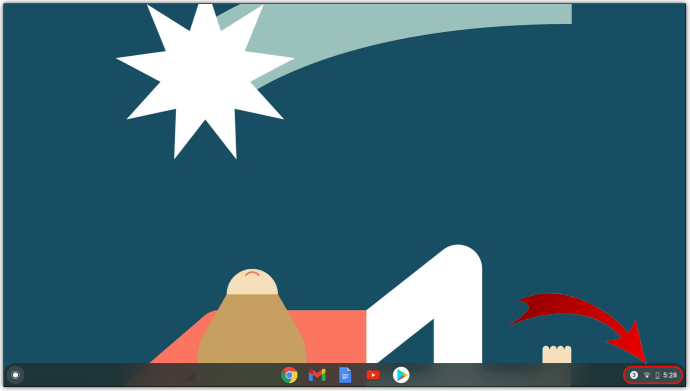
- Επιλέξτε αυτήν την περιοχή και χρησιμοποιήστε το ΤΕΡΜΑΤΙΣΜΟΣ ΛΕΙΤΟΥΡΓΙΑΣ εικονίδιο στο επάνω μέρος του μενού ειδοποιήσεων.
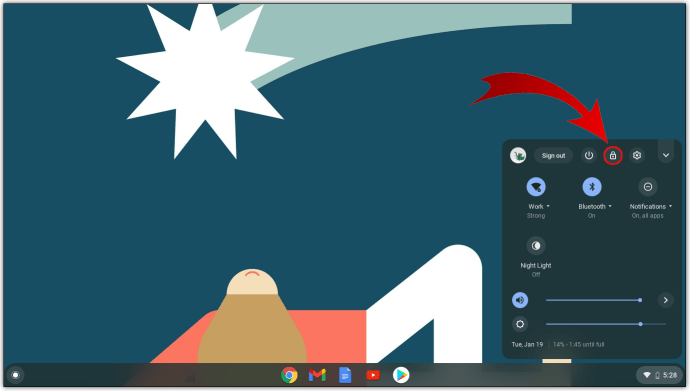
- Μόλις κλείσει η συσκευή, απλώς ενεργοποιήστε την ξανά χρησιμοποιώντας το κουμπί λειτουργίας της.

Αυτή η μέθοδος επανεκκίνησης ενός Chromebook δεν είναι αυτό που θα ονομάζατε "σκληρή επανεκκίνηση", αλλά είναι ο ασφαλέστερος δυνατός τρόπος επανεκκίνησης της συσκευής σας. Διασφαλίζει ότι η τρέχουσα εργασία και η κατάστασή σας αποθηκεύονται, απενεργοποιώντας με ασφάλεια τη συσκευή.
Η εκτέλεση σκληρής επαναφοράς σε ένα Chromebook θα πρέπει να γίνεται μόνο εάν η συσκευή δεν ανταποκρίνεται σε κανονική επανεκκίνηση, όπως περιγράφεται παραπάνω. Εάν μπορείτε, αποσυνδεθείτε από τον λογαριασμό σας Google (το Αποσύνδεση το κουμπί βρίσκεται ακριβώς δίπλα στο εικονίδιο τερματισμού λειτουργίας). Εάν δεν το κάνετε αυτό, κινδυνεύετε να χάσετε όλα όσα εργάζεστε από την τελευταία αποσύνδεση. Τώρα, δοκιμάστε να εκτελέσετε τη σκληρή επανεκκίνηση:
- Κρατήστε πατημένο το κουμπί λειτουργίας για μερικά δευτερόλεπτα. Αυτό θα πρέπει να σας αποσυνδέσει από τον λογαριασμό σας Google, αλλά δεν είναι 100% αξιόπιστο.

- Χρησιμοποιήστε το κουμπί λειτουργίας για να ξεκινήσετε ξανά τη δημιουργία αντιγράφων ασφαλείας της συσκευής.
Εδώ είναι μια εναλλακτική μέθοδος:
- Κράτα το Φρεσκάρω κουμπί.
- Πατήστε το Εξουσία κουμπί.
Αυτό θα πρέπει να επανεκκινήσει αυτόματα το Chromebook σας.
Για tablet Chrome OS, πατώντας παρατεταμένα το Εξουσία κουμπί και το Ενταση πάνω κουμπί πρέπει να κάνει το κόλπο.
Πώς να επαναφέρετε σκληρά ένα Chromebook
Μια "σκληρή επαναφορά" ή "επαναφορά εργοστασιακών ρυθμίσεων" είναι η διαδικασία επιστροφής μιας συσκευής στις εργοστασιακές της ρυθμίσεις. Ναι, αυτό επαναφέρει το Chromebook σας στις αρχικές του ρυθμίσεις – όπως και όταν το πήρατε για πρώτη φορά. Η επαναφορά εργοστασιακών ρυθμίσεων εκτελείται συχνά όταν υπάρχουν επίμονα προβλήματα με τη συσκευή και όταν τίποτα άλλο δεν δίνει λύση. Συνιστάται επίσης να κάνετε μια σκληρή επαναφορά όταν είστε βέβαιοι ότι δεν θα το χρησιμοποιείτε πλέον.
Πριν προχωρήσετε στην επαναφορά, δοκιμάστε να επανεκκινήσετε τη συσκευή, όπως εξηγήθηκε παραπάνω. Εάν αυτό δεν λειτουργεί, απενεργοποιήστε μία προς μία τις επεκτάσεις του Google Chrome για να δείτε εάν αυτό λύνει το πρόβλημα. Εάν ούτε αυτό βοηθάει, η μόνη επιλογή που απομένει είναι η εκτέλεση σκληρής επαναφοράς.
Η επαναφορά εργοστασιακών ρυθμίσεων σημαίνει απώλεια όλων των πληροφοριών στον σκληρό δίσκο της συσκευής. Κάθε αρχείο σε αυτό θα διαγραφεί και αυτό περιλαμβάνει ολόκληρο το περιεχόμενο του φακέλου Λήψεις. Γι' αυτό είναι τόσο σημαντικό να βεβαιωθείτε ότι έχετε δημιουργήσει αντίγραφα ασφαλείας όλων των σχετικών δεδομένων από τη συσκευή. Μπορείτε να χρησιμοποιήσετε μια εξωτερική μονάδα flash για αυτό ή να ανεβάσετε οτιδήποτε είναι σημαντικό στο Google Drive.
Όταν είστε 100% σίγουροι ότι είστε έτοιμοι να πραγματοποιήσετε την επαναφορά, κάντε τα εξής:
- Αποσυνδεθείτε από το Chromebook.
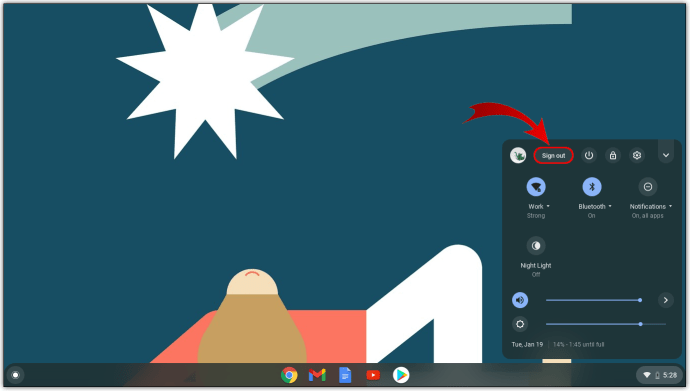
- Τύπος Ctrl+Alt+Shift+R στο πληκτρολόγιό σας και κρατήστε πατημένα αυτά τα κουμπιά.
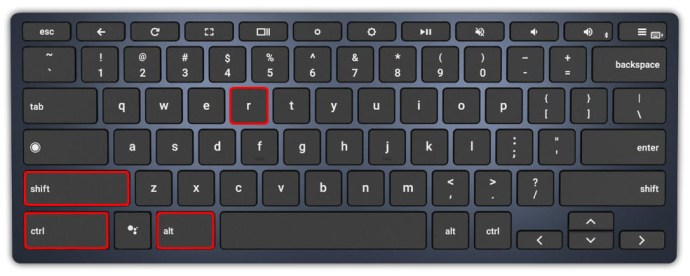
- Στο παράθυρο που εμφανίζεται, μεταβείτε στο Επανεκκίνηση.
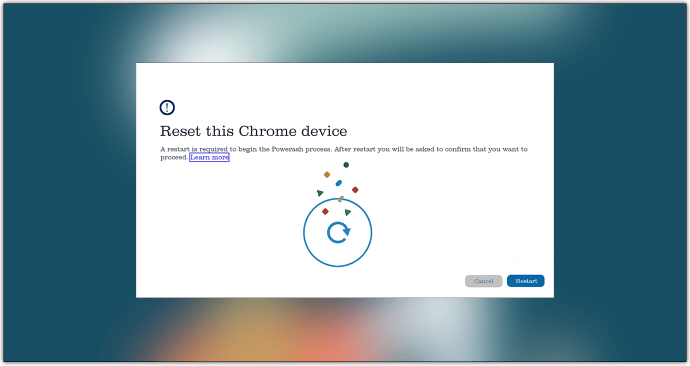
- Στο επόμενο παράθυρο, μεταβείτε στο PowerWash και επιλέξτε Να συνεχίσει.
- Ακολουθήστε προσεκτικά τις οδηγίες που εμφανίζονται στην οθόνη.
- Συνδεθείτε σε έναν Λογαριασμό Google όταν σας ζητηθεί. Λάβετε υπόψη ότι αυτός ο λογαριασμός θα είναι ο λογαριασμός κατόχου του Chromebook μόλις ολοκληρωθεί η εργοστασιακή επαναφορά.
- Προχωρήστε και ρυθμίστε τη συσκευή Chromebook που μόλις επαναφέρατε.
Στη συντριπτική πλειονότητα των περιπτώσεων, η επαναφορά εργοστασιακών ρυθμίσεων θα επιλύσει τα προβλήματα του Chromebook που αντιμετωπίζετε. Εάν τα ίδια προβλήματα επιμένουν, επικοινωνήστε με την υποστήριξη της Google ή ανατρέξτε στον πωλητή/κατασκευαστή της συσκευής.
Άλλες Μέθοδοι
Οι φορητοί υπολογιστές Chrome OS μπορούν να προέρχονται από διάφορους κατασκευαστές. Αν και τα περισσότερα μοντέλα Chromebook χρησιμοποιούν προεπιλεγμένες εντολές (που περιγράφονται παραπάνω) για σκληρές επαναφορές, ορισμένα μοντέλα λειτουργούν διαφορετικά. Δείτε πώς μπορείτε να επαναφέρετε τις διάφορες επωνυμίες Chromebook:
Πώς να κάνετε σκληρή επανεκκίνηση ενός Chromebox Samsung, Acer και ASUS
Οι συσκευές Chrome OS από αυτούς τους κατασκευαστές ονομάζονται "Chromeboxes". Δείτε πώς μπορείτε να επαναφέρετε σκληρά ένα Chromebox:
- Απενεργοποιήστε τη συσκευή χρησιμοποιώντας μία από τις μεθόδους που περιγράφονται.
- Αφαιρέστε το καλώδιο τροφοδοσίας.
- Συνδέστε ξανά το καλώδιο.
Η συσκευή θα πρέπει να ξεκινήσει αυτόματα τη δημιουργία αντιγράφων ασφαλείας.
Πώς να κάνετε σκληρή επανεκκίνηση ενός Lenovo Thinkpad X131e
Αν και το Thinkpad X131e δεν είναι το μόνο Chromebook από τη Lenovo, η μέθοδος σκληρής επαναφοράς για αυτό το μοντέλο αντικατοπτρίζει τις περισσότερες άλλες συσκευές Lenovo Chrome OS.
- Απενεργοποιήστε το Thinkpad X131e χρησιμοποιώντας μία από τις προαναφερθείσες μεθόδους.
- Αφαιρέστε το καλώδιο τροφοδοσίας από τη συσκευή.
- Αφαιρέστε την μπαταρία της συσκευής.
- Βάλτε ξανά την μπαταρία.
- Συνδέστε ξανά τον προσαρμογέα στη συσκευή.
- Ενεργοποιήστε το Thinkpad χρησιμοποιώντας το κουμπί λειτουργίας.
Πώς να κάνετε σκληρή επανεκκίνηση του ASUS Chromebit
Σε αντίθεση με άλλα μοντέλα ASUS Chrome OS, το Chromebit χρησιμοποιεί μια μέθοδο που είναι α κομμάτι διαφορετικός.
- Απενεργοποιήστε τη συσκευή ακολουθώντας τις παραπάνω οδηγίες.
- Αφαιρέστε το καλώδιο τροφοδοσίας. Βεβαιωθείτε ότι περιμένετε τουλάχιστον μερικά δευτερόλεπτα.
- Στη συνέχεια, συνδέστε ξανά το καλώδιο.
- Ενεργοποιήστε το Chromebit.
Είναι σημαντικό να περιμένετε πριν συνδέσετε ξανά το καλώδιο, καθώς η συσκευή ενδέχεται να μην επανεκκινηθεί διαφορετικά.
Acer Cr-48 και AC700
Για να κάνετε σκληρή επανεκκίνηση των μοντέλων Acer Chromebook Cr-48 και AC700, δεν χρειάζεται να αφαιρέσετε το καλώδιο φόρτισης, αλλά την μπαταρία:
- Απενεργοποιήστε τη συσκευή.
- Βγάλτε την μπαταρία.
- Αφήστε το να καθίσει για μερικά δευτερόλεπτα.
- Βάλτε ξανά την μπαταρία.
- Ενεργοποιήστε τη συσκευή.
Samsung Series 5 και Series 5 550.
Τα Chromebook Series 5 της Samsung λειτουργούν λίγο διαφορετικά από τα υπόλοιπα προϊόντα Samsung Chrome OS.
Samsung Series 5
- Απενεργοποιήστε τη συσκευή.
- Αποσυνδέστε τον προσαρμογέα.
- Χρησιμοποιήστε έναν συνδετήρα ή ένα παρόμοιο μικρό αντικείμενο για να πιέσετε το κουμπί που βρίσκεται σε μια τρύπα στο πίσω μέρος της συσκευής (κάτω από τις οπές ψύξης).
- Πατήστε παρατεταμένα με το αντικείμενο ενώ επανασυνδέετε τον προσαρμογέα.
- Όταν τελειώσετε, ενεργοποιήστε το Chromebook.
Samsung Series 5 550
Η Σειρά 5 550 χρησιμοποιεί την ίδια μέθοδο με την κανονική Σειρά 5. Η μόνη διαφορά εδώ είναι ότι η εν λόγω τρύπα βρίσκεται στο πίσω μέρος της συσκευής, στην κάτω μέση.
Πρόσθετες συχνές ερωτήσεις
Τι κάνετε εάν το Chromebook σας είναι παγωμένο;
Ανεξάρτητα από το αν χρησιμοποιείτε υπολογιστή με Windows, υπολογιστή Mac ή Chromebook, το πάγωμα της συσκευής είναι πάντα μια πιθανότητα. Αυτές οι περιπτώσεις σχετίζονται συνήθως με ζητήματα λογισμικού και αντιπροσωπεύονται από μια οθόνη που δεν ανταποκρίνεται. Αυτή είναι μια από τις περιπτώσεις όπου απαιτείται μια σκληρή επανεκκίνηση. Επομένως, εάν το Chromebook σας παγώσει, δοκιμάστε να εκτελέσετε τις παραπάνω επιλογές επανεκκίνησης. Τουλάχιστον ένα από αυτά θα πρέπει να λειτουργεί. Εάν όχι, επικοινωνήστε με τον πωλητή ή τον κατασκευαστή της συσκευής.
Γιατί δεν θα ενεργοποιηθεί το Chromebook μου;
Εάν το Chromebook σας δεν ενεργοποιηθεί, κρατώντας πατημένο το πλήκτρο λειτουργίας για μερικά δευτερόλεπτα μπορεί να σας βοηθήσει. Εάν όχι, κάντε μερικά από τα αναφερόμενα βήματα σκληρής επαναφοράς. Δοκιμάστε να αφήσετε τη συσκευή αποσυνδεδεμένη για μερικές ώρες. Βγάλτε την μπαταρία (αν έχει) και αφήστε την. Εάν το Chromebook εξακολουθεί να μην ενεργοποιείται κατά την επανασύνδεσή του σε μια πηγή ρεύματος, επικοινωνήστε με τον πωλητή λιανικής ή τον κατασκευαστή. Εάν η συσκευή λειτουργεί καλά όταν είναι συνδεδεμένη, αλλά δεν ενεργοποιείται όταν είναι αποσυνδεδεμένη, η μπαταρία πιθανότατα χρειάζεται αντικατάσταση.
Είναι εντάξει να αφήσετε το Chromebook συνδεδεμένο;
Εάν δεν τείνετε να μετακινείτε πολύ το Chromebook σας, το πιο εύκολο πράγμα που μπορείτε να κάνετε είναι να το αφήνετε πάντα συνδεδεμένο στην πρίζα. Ωστόσο, όπως κάθε άλλη συσκευή, αυτή η αέναη κατάσταση φόρτισης μπορεί να μειώσει τη διάρκεια ζωής της μπαταρίας της. Το να αφήνετε τη συσκευή να φορτίζει κατά τη διάρκεια της νύχτας είναι εντάξει.
Το να το φορτίζετε για λίγες ώρες αφού έχει φτάσει στην πλήρη χωρητικότητα της μπαταρίας είναι επίσης εντάξει. Αλλά περιστασιακά, θα πρέπει να αποσυνδέετε τη συσκευή και να αφήνετε την μπαταρία να εξαντληθεί στο 20%. Η καλύτερη πρακτική είναι να το κάνετε αυτό σε καθημερινή βάση. Μπορεί να είναι λίγο κουραστικό, αλλά θα παρατείνει τη διάρκεια ζωής της μπαταρίας του Chromebook σας.
Γιατί το Chromebook μου έγινε μαύρο;
Εάν η οθόνη ενός Chromebook γίνεται θαμπή ή μαύρη, αυτό πιθανότατα οφείλεται στις ιδιότητες εξοικονόμησης μπαταρίας. Η εκτέλεση οποιασδήποτε ενέργειας σε αυτό θα πρέπει να επαναφέρει την οθόνη σε πλήρη φωτεινότητα. Εάν όχι, χρησιμοποιήστε τα αντίστοιχα πλήκτρα πληκτρολογίου για να αυξήσετε τη φωτεινότητα της οθόνης. Εάν η οθόνη της συσκευής σας έχει σκουρύνει και δεν ανταποκρίνεται, δοκιμάστε να την επανεκκινήσετε. Επικοινωνήστε με την τεχνική υποστήριξη εάν η συσκευή δεν ενεργοποιηθεί ξανά.
Τι σημαίνει το μπλε φως στο Chromebook;
Ένα σταθερό μπλε φως είναι ένδειξη ότι η συσκευή σας Chromebook είναι ενεργοποιημένη. Ένα πορτοκαλί φως που αναβοσβήνει είναι ενδεικτικό της κατάστασης ύπνου. Εάν δεν βλέπετε φώτα, η συσκευή είτε είναι απενεργοποιημένη είτε έχει εξαντληθεί η μπαταρία.
Επανεκκίνηση των Chromebook
Αν και τα περισσότερα Chromebook επανεκκινούνται με τον ίδιο τρόπο, ορισμένα απαιτούν διαφορετική προσέγγιση. Ακολουθήστε τις παραπάνω οδηγίες για να προσπαθήσετε να κάνετε επαναφορά με κανονικό τρόπο, προτού προχωρήσετε σε σκληρή επαναφορά και ελέγξτε εάν το Chromebook σας περιλαμβάνεται στη λίστα "Άλλες μέθοδοι".
Καταφέρατε να επανεκκινήσετε τη συσκευή σας Chrome OS; Δυσκολεύεστε να βρείτε το μοντέλο σας στη λίστα; Εάν έχετε οποιεσδήποτε ερωτήσεις ή κάτι να προσθέσετε σε αυτήν τη συζήτηση, πατήστε την παρακάτω ενότητα σχολίων και πείτε μας τι έχετε στο μυαλό σας.